敲指令管 Azure,該用 Azure CLI 還是 Azure PowerShell?
| | | 0 | |
上回提過,這些年我已成為 CLI 的愛好者。所以學 Azure 我還是先從 Azure Portal GUI 操作開始,上手做到第三遍第四遍多半會忍不住改用 CLI 下指令。像是之前介紹 Azure Key Vault、建立磁碟快照與還原時,我都順帶筆記了 PowerShell 寫法。
不過眼尖的讀者可能有發現,在最近的 AD Forest 實驗,我不是用 Azure PowerShell Cmdlet 批次關機,而是用上了 Azure CLI:
az vm deallocate --ids $(az vm list --resource-group ad-forest-lab --query "[].id" -o tsv)
上一篇講批次更新 RDP/SSH 開放來源 IP更是搞了一手,Azure CLI JSON 轉 PowerShell 的串燒式玩法。讀者 Kuo Chin-Yuan 問起,我才發現忘了交代 Azure PowrShell 換 Azure CLI 心路歷程。
針對 Azure 指令管理,微軟同時提供兩種解決方案: Azure CLI 跟 Azure PowerShell,二者功能幾乎相同,使用者可以擇一使用,微軟甚至有篇官方文件教你如何選擇。

對我而言,同時學兩套太累,腦子也裝不下,得二者擇一。經過評估,我最終選了 Azure CLI,下面來說理由。
第一,同樣動作,Azure CLI 比較簡短,可少打幾個字,也比較好記:
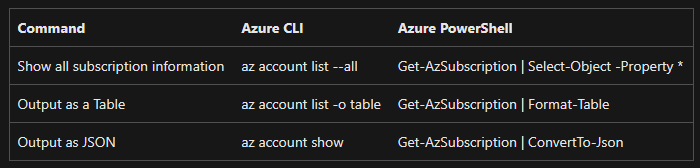
第二,Azure CLI 跟 Azure PowerShell 都能跨平台在 Windows、macOS、Linux 執行。但 Azure CLI 在 Cmd、Bash 也能直接使用,若熟悉 Bash 腳本語法,甚至可以取代 PowerShell 寫 if、使用變量、跑迴圈... 等等複雜邏輯 參考:
(所以,若你對 Bash 比 PowerShell 熟,Azure CLI 絕對是首選。我只會 PowerShell 還不懂 Bash 腳本,但是我未來想學會的技能)
if [ $(az group exists --name $resourceGroup) = true ]; then
az group delete --name $resourceGroup -y # --no-wait
else
echo The $resourceGroup resource group does not exist
fi
var=$(az group list --query "[? contains(name, '$resourceGroup')].name" --output tsv)
case $resourceGroup in
$var)
echo The $resourceGroup resource group already exists.;;
*)
az group create --name $resourceGroup --location "$location";;
esac
for i in `seq 1 3`; do
echo $randomIdentifier > container_size_sample_file_$i.txt
done
最後一點其實最關鍵。最近這陣子看了一些文件、討論,Azure CLI 出現的機率比 Azure PowerShell 多。即便在 PowerShell 環境,不少人也習慣寫 az vm stop 例 子 例 2 而非 Stop-AzVM。 微軟官方文件大多會 Azure CLI 與 Azure PowerShell 並列,但在 Azure 較進階的教學文件裡,可能只有 Azure CLI 示範 例子,我好像嗅到了什麼... 有點像當初面臨 VB.NET 跟 C# 的選擇,即便策略上二者並進,但會由使用者與社群決定故事如何發展,想擁獲得更多資源,選比較多人用跟高手愛用的那個就對了!
結論:最終我選擇 Azure CLI 當我的主要 Azure 指令工具,在需要延伸應用時,Azure CLI 也能完美串接 PowerShell,邏輯再複雜也不怕,等未來學會 Bash 腳本,還能實現雙語皆通,左右開弓,應該蠻酷的。
Comments
Be the first to post a comment